Final Cut Pro X에서 비디오를 편집할 때 Apple Music 노래를 추가하고 싶습니까? Final Cut Pro X에 Apple Music을 추가하는 데 문제가 있습니까? 이런 귀찮은 문제로 고민하는 이유는 Apple Music이 Apple Inc.에서 만든 보호로 암호화되어 있기 때문입니다. 즉, Apple Music은 Digital Right Management라고 하는 것에 의해 보호됩니다.
그래서 그것을 알아낼 방법이없는 것입니까? 다행히 Final Cut Pro X에서 Apple Music을 사용하는 솔루션입니다.
튜토리얼 : Final Cut Pro X에서 Apple 음악 사용
요청 : iTunes, Final Cut Pro X, A 컨버터
변환기가 필요한 이유는 무엇입니까?
변환기가 필요한 이유는 Apple Music을 사용 가능한 일반 파일 형식으로 변환하여 Apple Music에서 DRM을 제거하는 데 도움이 될 수 있기 때문입니다. Apple Music을 사용 가능한 형식으로 만드는 채널과 같습니다.
그러나 어떤 종류의 변환기를 준비해야합니까?
여기 나는 TuneFab 애플 음악 변환기 Apple Music을 MP3, AIFF 등과 같은 일반적인 형식으로 완벽하게 변환합니다. Apple Music을 몇 분 안에 일괄 처리로 변환할 수 있으며 다양한 옵션으로 음악 표준을 선택할 수 있습니다.
다음 단계별 지침을 시작하십시오.
1 단계. TuneFab Apple 음악 변환기 시작
Windows 또는 Mac에서 소프트웨어를 다운로드, 설치 및 실행합니다. 이 Apple Music Converter는 무료 평가판에서 3분 길이의 파일로 변환할 수 있습니다. 이 3분 변환 파일로 파일 품질을 확인할 수 있습니다.
2 단계. 변환 할 파일을 선택합니다.
이 순간에 변환할 음악을 관찰할 수 있으며 그 동안 Apple Music 변환을 준비하기 위해 음악의 형식과 프로필을 선택할 수 있습니다.

3 단계. 클릭하여 변환
모든 요소를 설정 한 후 "변환"버튼을 눌러 변환을 시작할 수 있습니다.

4 단계. 변환 된 노래 확인
변환이 완료되면 완료 탭에서 "출력 파일 보기"를 클릭하여 모든 노래를 찾을 수 있습니다.
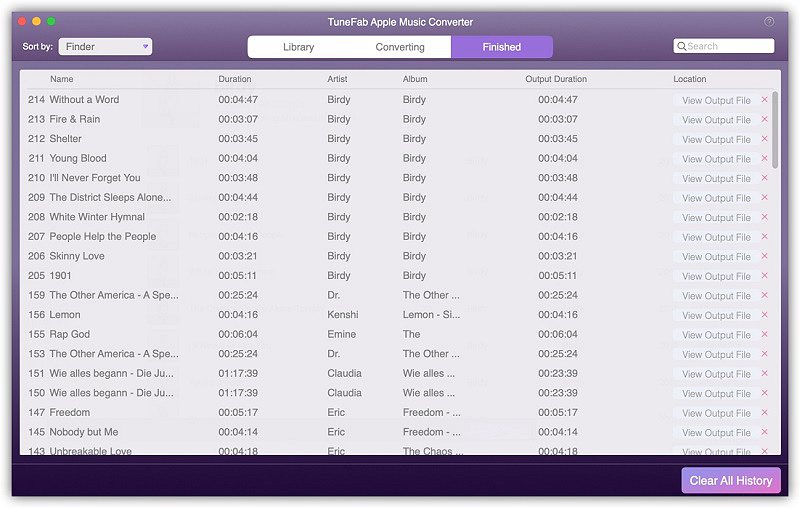
5 단계. Final Cut Pro X 실행
참고 : 이 프로그램은 Mac에서는 사용할 수 있지만 Windows에서는 사용할 수 없습니다.
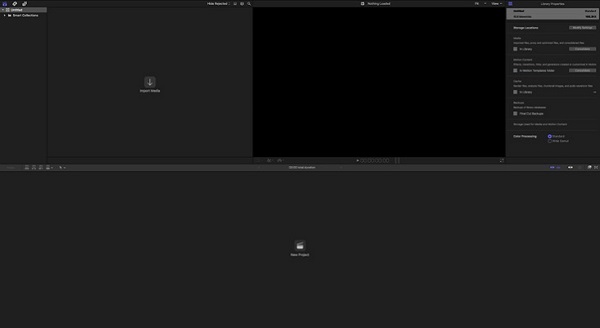
6 단계. 파일을 클릭하고 가져 와서 프로그램에 미디어를 추가합니다.
이 단계에서 "파일"을 클릭한 다음 "미디어로 가져오기"를 클릭하여 미디어 사용을 위해 변환된 음악 파일을 추가해야 합니다.
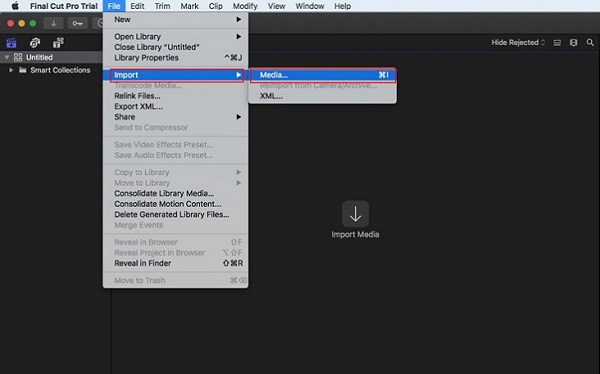
7 단계. 사용하려는 파일을 선택합니다.
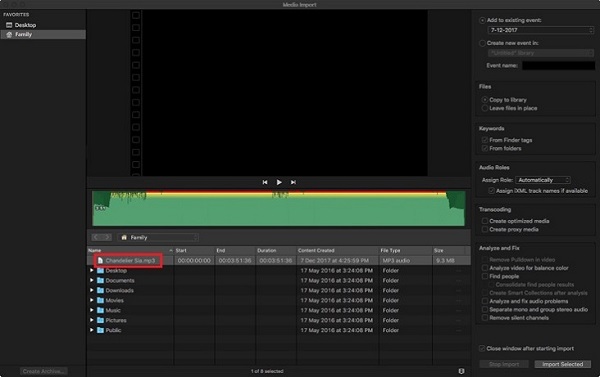
8 단계. 비디오 및 미디어 편집에 파일 사용
이제 Final Cut Pro X 용 파일을 사용할 수 있습니다!
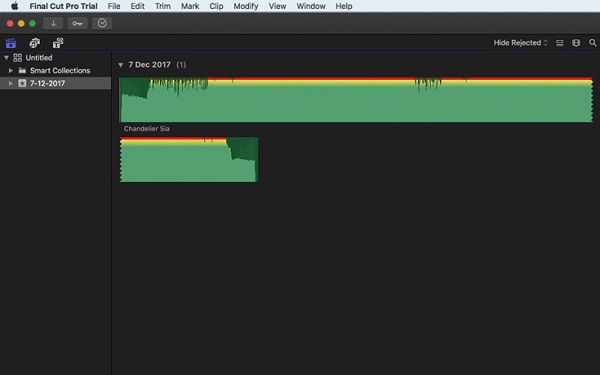
Aha, Final Cut Pro X에서 Apple 음악을 쉽게 사용할 수 있습니까? TuneFab 애플 뮤직 변환기 지금? 도움이 되었다면 돌아가서 변환기를 등록할 것입니다. 이제 Final Cut Pro X에서 모든 Apple Music 노래를 사용할 수 있습니다.












